DiskBoss - основанное на правилах программное обеспечение для управления файлами и дисками
Мы рассмотрели некоторые инструменты анализа и управления дисками, такие как FolderVisualizer а также DiskFerret Lite. Хотя это хорошие инструменты для анализа и управления вашим жестким диском, как насчет инструмента, который может обеспечить множество дополнительных функций?
DiskBoss это расширенный инструмент для управления файлами и дисками, который может выполнять анализ диска, обнаруживать и удалять дубликаты файлов, организовывать файлы в соответствии с определенными правилами, работают как ластик трассировки, синхронизируют диски и каталоги, удаляют ненужные и дубликаты файлы. Disk Boss имеет как бесплатную, так и платную версию. Вышеупомянутые задачи могут быть выполнены с бесплатной версией, в то время как последняя предоставляет некоторые дополнительные плагины для дальнейшей сортировки и классификации файлов вашего жесткого диска и просмотра изменений диска в виде графика.
Когда вы запускаете Disk Boss в первый раз, он предоставляет несколько опций для уточнения способа его использования. Например, вы можете скрыть расширения файлов, исключить защищенные файлы операционной системы из списка анализа и просмотреть окно подтверждения удаления файла после завершения очистки диска. Выберите параметры, которые вы хотите включить, и снимите все, что вы хотите исключить из основного функционала.
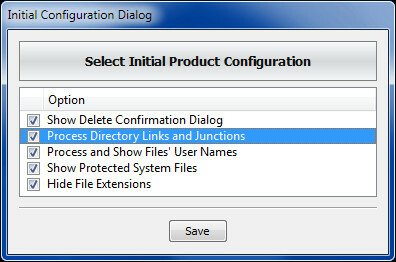
Для анализа диска, поиска дубликатов файлов или организации файлов по заранее заданным правилам выберите соответствующий параметр в контекстном меню, вызываемом правой кнопкой мыши. Параметр «Монитор изменений диска» и «Классифицировать и классифицировать» недоступен в бесплатной версии. Эти параметры позволяют дополнительно сортировать файлы по категориям, например, медиа-файлы, системные файлы и т. д.

Например, вы можете щелкнуть правой кнопкой мыши диск (например, диск C) и выбрать «Найти дубликаты файлов», чтобы начать поиск файлов клонов.
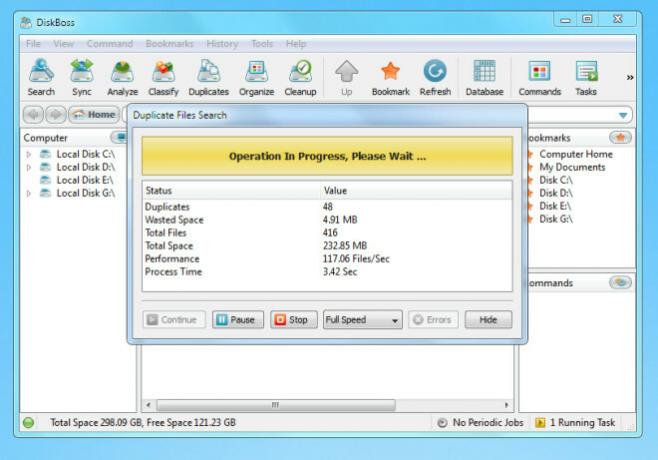
После завершения операции вам будет показан список файлов-клонов, которые можно удалить.

Вы также можете сохранить эту информацию в файл с помощью кнопки Сохранить и просмотреть выбранную информацию в диаграммах. Таким образом, вы можете получить подробный обзор типов файлов и места на вашем жестком диске. Вы также можете распечатать диаграмму и скопировать ее в буфер обмена для вставки в другое приложение для дальнейшего анализа. Вы можете изменить тип диаграммы и отсортировать информацию по типам расширений из меню внизу диаграммы.
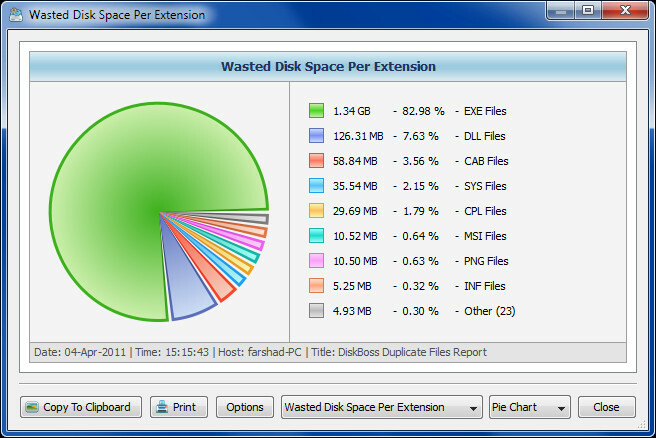
Очистите ненужные файлы, выберите диск и нажмите кнопку «Очистить» в верхней части основного интерфейса. Это проанализирует диск и предоставит вам подробную информацию о доступных типах файлов, которые можно удалить.

После завершения анализа вы можете выбрать типы файлов для удаления, а также выбрать метод очистки для безопасного удаления следов файлов с жесткого диска. Например, вы можете удалить временные файлы методом очистки за пять проходов, чтобы гарантировать, что они не будут восстановлены.

Вы даже можете использовать Disk Boss для синхронизации папок или целых дисков с помощью кнопки синхронизации в верхней части основного интерфейса. Чтобы синхронизировать данные между дисками или каталогами, выберите исходный и целевой путь и нажмите «Синхронизировать».
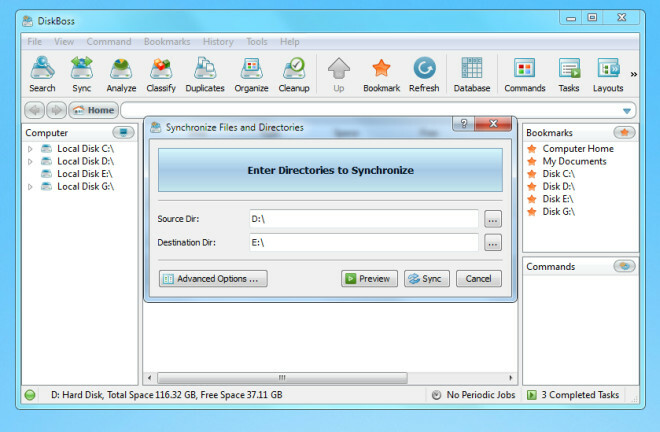
Disk Boss - это комплексное средство управления дисками, которое работает в Windows XP, Windows Vista и Windows 7.
Скачать Disk Boss
Поиск
Недавние Посты
Как уменьшить меню «Пуск» в Windows 10
Возвращение меню «Пуск» является основной особенностью Windows 10, ...
Легко исправить перспективное и вертикальное искажение линии в фотографиях
Всякий раз, когда мы уезжаем в отпуск, большинство из нас снимают м...
Создание пользовательской цветовой диаграммы, смешивание цветовых оттенков и копирование шестнадцатеричного значения HTML
В прошлом мы использовали множество инструментов выбора цвета для п...



